Tìm hiểu cách thiết lập ứng dụng Dropbox trên máy Mac của bạn cũng như quản lý các tệp mới và hiện có mà không cần phải truy cập trang web của Dropbox mỗi khi bạn cần tải xuống hoặc tải tệp lên.
Giống như bạn có thể thiết lập lên Google Drive trên máy Mac của bạn để tải lên và tải xuống tệp liền mạch, bạn cũng có thể thêm Dropbox vào Finder. Sau khi hoàn tất, bạn có thể sử dụng dịch vụ lưu trữ đám mây phổ biến này bên trong Finder trên máy Mac của mình, giống như bất kỳ thư mục thông thường nào.
Thư mục Dropbox cục bộ này sẽ chứa tất cả các tệp hiện có của bạn. Hơn nữa, mọi thứ bạn di chuyển vào thư mục này sẽ tự động tải lên Dropbox và có sẵn trên tất cả máy tính, điện thoại và web của bạn.
 Dropbox trên Mac: ẩn
Dropbox trên Mac: ẩn
Thiết lập Dropbox trên Mac
1) Tải xuống ứng dụng Dropbox dành cho Mac bằng liên kết chính thức này. Hoặc nếu bạn đã thiết lập Dropbox trên điện thoại của mình, hãy mở điện thoại và truy cập Tài khoản > Kết nối máy tính.
2) Cài đặt ứng dụng bằng cách nhấp đúp vào tệp DropboxInstaller.dmg đã tải xuống và làm theo hướng dẫn đơn giản trên màn hình.
Lưu ý: Nếu tải xuống hoặc quá trình cài đặt bị kẹt, hãy nhấp vào biểu tượng trình cài đặt từ Dock của máy Mac > nhấp vào tên của trình cài đặt từ thanh menu trên cùng > và nhấn tùy chọn thoát. Sau đó, khởi động lại quá trình cài đặt.
3) Sau khi quá trình cài đặt hoàn tất, hãy đăng nhập vào tài khoản Dropbox của bạn.
Lưu ý: Dropbox sẽ yêu cầu nhiều quyền, chẳng hạn như truy cập cài đặt Trợ năng của bạn hoặc cung cấp cho bạn tùy chọn chia sẻ ảnh chụp màn hình của bạn trong tích tắc. Bạn có thể từ chối tất cả những điều đó trừ khi bạn biết mình đang làm gì hoặc muốn sử dụng những tính năng này.
4) Bây giờ, hãy chọn cách bạn muốn đồng bộ hóa tệp. Nếu bạn đang sử dụng gói cơ bản, miễn phí, tùy chọn duy nhất của bạn là chọn Tạo tệp cục bộ, gói này sẽ lưu trữ cục bộ tất cả các tệp hiện có của bạn trên ổ đĩa trong của máy Mac.
5) Sau khi bạn hoàn tất, phần Dropbox sẽ tự động mở trong Finder. Nếu không, hãy mở Finder và bạn sẽ thấy thư mục Dropbox ở trên cùng bên trái.
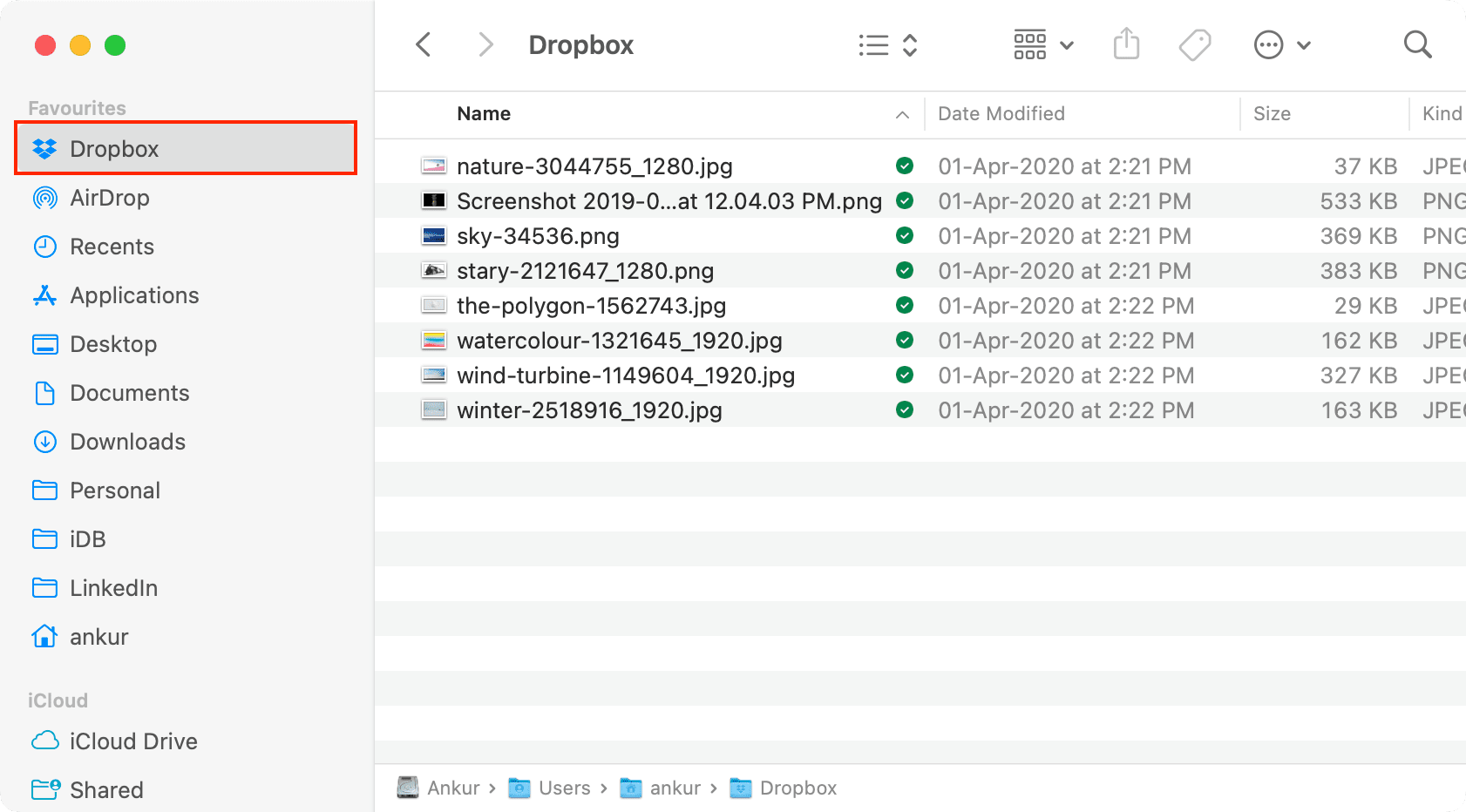
Quản lý tệp trong Dropbox trên Mac
Truy cập: Nhấp vào thư mục Dropbox trong Finder và bạn sẽ có thư mục & tệp Dropbox hiện có của mình tại đây. Dấu kiểm màu lục nghĩa là tệp cũng được lưu ngoại tuyến vào máy tính của bạn và biểu tượng màu lam cho biết tệp đang được đồng bộ hóa.
Tải lên: Tất cả các tệp mới bạn kéo/thêm vào thư mục này sẽ tải lên Dropbox.
Xóa: Nếu bạn xóa nội dung nào đó khỏi thư mục Dropbox trên máy Mac, nội dung đó sẽ bị xóa khỏi Dropbox và tất cả các thiết bị mà bạn đang sử dụng tài khoản Dropbox này.
Bạn có thể khôi phục nó từ Thùng rác của máy Mac hoặc đăng nhập vào Dropbox.com trong vòng 30 ngày và khôi phục dữ liệu của bạn từ phần Tệp đã xóa.
Thêm Dropbox vào thanh bên Finder
Có thể Thư mục Dropbox không hiển thị ở đầu thanh bên Finder. Thay vào đó, nó xuất hiện dưới phần Vị trí của thanh bên Finder. Bạn có thể kéo Dropbox từ đây đến bất kỳ vị trí nào khác trong thanh bên.
Nhưng trong trường hợp bạn không thấy Dropbox ở bất kỳ đâu trong thanh bên, hãy làm theo các bước sau để thêm Dropbox vào đó:
1) Mở cửa sổ Finder mới và nhấp vào Đi > Đi tới Thư mục từ thanh trình đơn trên cùng.
2) Nhập /Users và nhấn phím quay lại.
3) Nếu bạn có nhiều tài khoản người dùng trên máy Mac, hãy chọn người dùng.
4) Cuối cùng, kéo thư mục Dropbox vào một vị trí trên thanh bên trái.
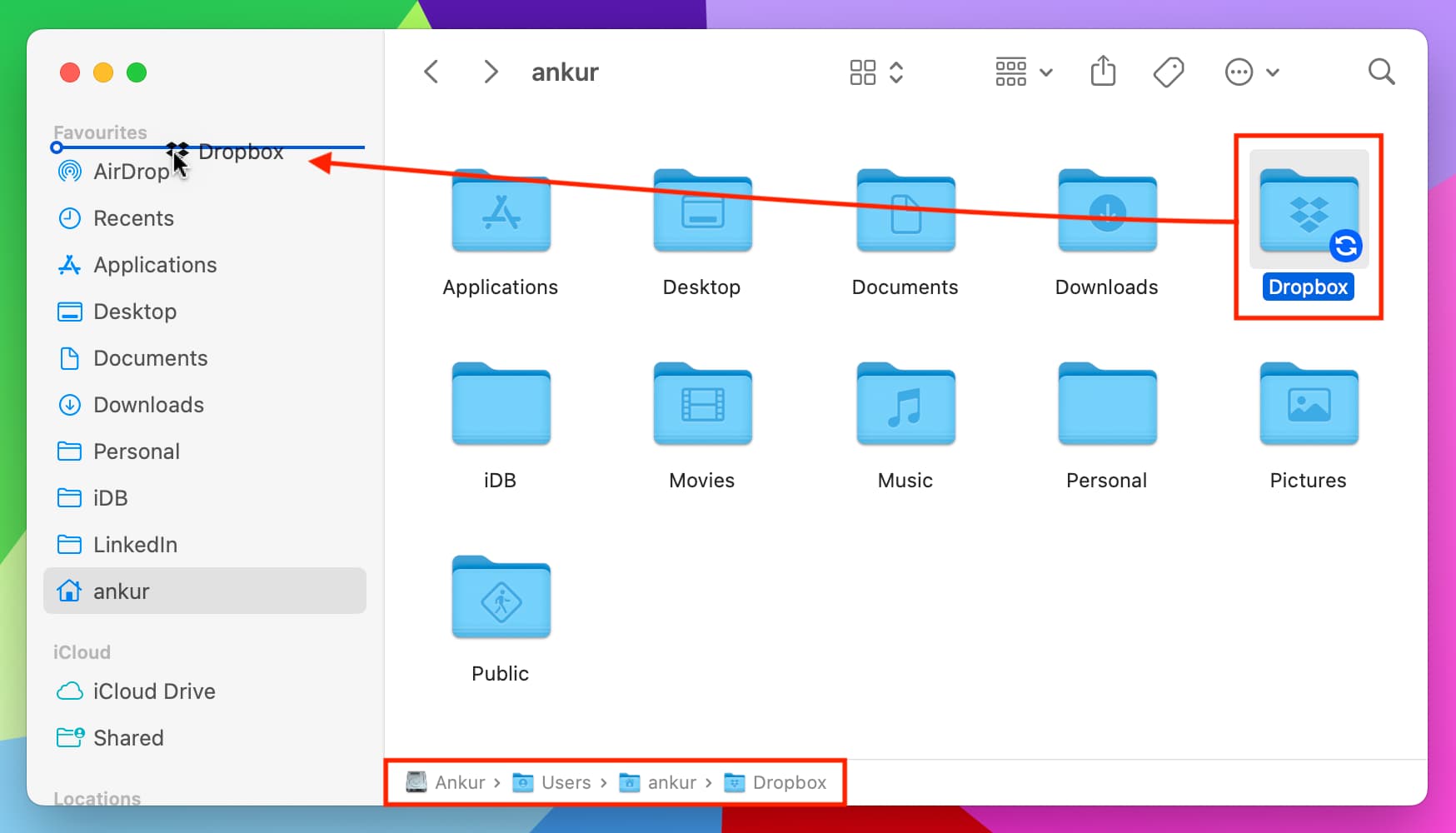
Truy cập tùy chọn Dropbox trên máy Mac
Có thể truy cập cài đặt Dropbox từ thanh menu.
1) Nhấp vào biểu tượng Dropboxnhỏ > từ thanh menu trên cùng của máy Mac.
2) Nhấp vào biểu tượng hồ sơ và chọn Tùy chọn.
Bạn cũng có thể đăng xuất khỏi phần Tài khoản của màn hình Tùy chọn.
Không thể đăng nhập vào Dropbox trên máy tính? Sau đây là cách khắc phục sự cố này
Sau khi hoàn tất cài đặt, bạn sẽ tự động nhìn thấy cửa sổ đăng nhập. Trong trường hợp bạn không làm như vậy, hãy mở ứng dụng Dropbox từ Launchpad của máy Mac nhưng ứng dụng này sẽ không hiển thị cửa sổ ứng dụng. Thay vào đó, bạn sẽ thấy biểu tượng Dropbox nhỏ ở thanh menu trên cùng. Nhấp vào nó và theo dõi nó bằng cách nhấn vào biểu tượng bánh răng và chọn Đăng nhập.
Trong một số ít trường hợp, đăng nhập có thể không hoạt động nếu bạn đã sử dụng tùy chọn Kết nối máy tính ở Bước 1 (trong khi tải xuống ứng dụng dành cho máy tính để bàn) hoặc trước đó đã đăng nhập vào cùng một máy tính. Trong trường hợp này, giao diện ứng dụng nhô ra khỏi biểu tượng thanh menu Dropbox sẽ hoạt động như thể nó đang tải hoặc tìm nạp nội dung. Nhưng trong hầu hết các trường hợp, nó sẽ không làm được gì cả và khiến bạn bị treo ở đó. Vì vậy, đây là cách khắc phục:
1) Nhấp chuột phải vào biểu tượng ứng dụng Dropbox trong thanh menu của Mac và chọn Thoát Dropbox.
2) Mở ứng dụng Dropbox trên điện thoại của bạn và truy cập Tài khoản > Quản lý thiết bị.
3) Vuốt sang trái trên tên máy tính của bạn và nhấn Hủy liên kết.
4) Bây giờ hãy mở ứng dụng Dropbox trên máy Mac của bạn và làm theo các bước được giải thích ở trên để đăng nhập.
Xóa sạch Dropbox khỏi Mac
Nếu bạn không cần sử dụng Dropbox nữa, tôi khuyên bạn nên sử dụng một ứng dụng như AppCleaner để xóa tất cả dữ liệu của nó.
Sau khi gỡ cài đặt ứng dụng, bạn có thể thấy rằng các tệp Dropbox của mình vẫn còn trên ổ đĩa cục bộ của máy Mac. Bạn có thể truy cập chúng bằng cách đi tới thư mục/Users/YourUsername/Dropbox. Từ đây, bạn có thể xóa các tệp hoặc thậm chí toàn bộ thư mục Dropbox. Nếu bạn không thấy các tệp của mình ở đây, hãy truy cập ~/Library/CloudStorage và chúng sẽ ở đó.
Kiểm tra tiếp theo: